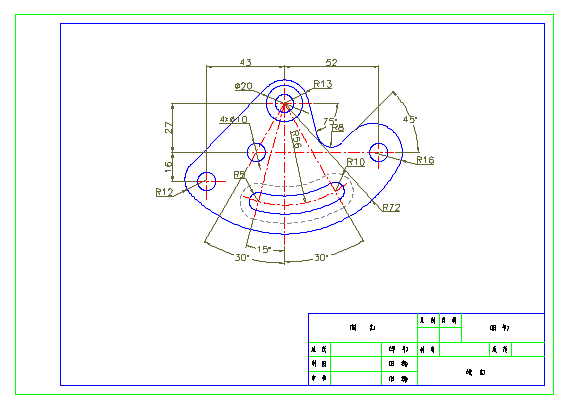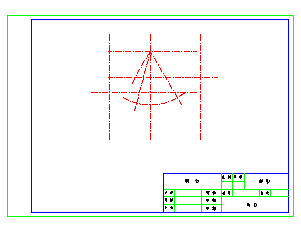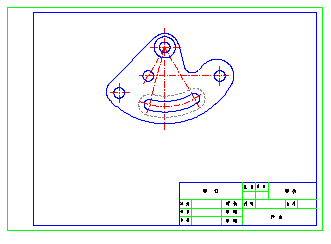第二講 二維基本繪圖命令
一、線條畫法
1 、 直線 是圖形中最常見,也是比較簡單的實體。
用戶可以通過 AutoCAD 提供的 Line 命令
繪製一條或多條連續的直線段。
命令格式:
◆命令行: Line 或 L( 回車 )
◆菜 單: [ 視圖 ] → [ 工具欄 ]
 ◆工具欄:單擊 [ 繪圖 ] 工具欄上的按鈕
◆工具欄:單擊 [ 繪圖 ] 工具欄上的按鈕
操作過程:
1) 命令: Line ( 回車 )
2) 指定第一點: ( 輸入一點作為線段的起點 )
3) 指定下一點或 [ 放棄 (U)L
4) 指定下一點或 [ 放棄 (U)] :
5) 指定下一點或 [ 閉和 (C) 放棄 (U)] :
說明:在“指定下一點或 [ 放棄 (U)] :”提示符后鍵入“ U “,回車即可取消剛才畫的
的一段直線,再鍵入 U ,回車,再取消前一段直線,以此類推。回車,即可取消剛才畫
在“指定下一點或 [ 閉和 (C) /放棄 (U)] :”提示符后鍵入“ C ”,回車,系統會將折線的起點和終點相連,形成一個封閉線框,並自動結束命令。
另外, Line 命令還有一個附加功能,如果在“指定第一點:”提示符后直接鍵入回車,
系統就認為直線的起點是上一次畫的直線或圓弧的終點,若上一次畫的是直線現在畫的直
線就能和上次畫的直線精確地首尾相接:若上次畫的是圓弧,新畫的直線沿圓弧的切線方
向畫出。
2 、多段線
Plane 線是 AutoCAD 中最常用且功能較強的實體之一,它由一系列首尾相連的直線和 圓弧組成,可以具有寬度,並可繪製封閉區域,因此 Pline 線可以替代一些 AutoCAD 實體, 如直線,圓弧,實心體等。它與直線實體相比有兩方面的優點:靈活,它可直可曲,可寬可窄,可以寬度一致,也可以粗細變化。整條多義線是一個單一實體,便於編輯。 由於 Pline 線命令可以畫兩種基本線段:直線和圓弧,所以, Pline 命令的一些提示類似於直線和弧線命令的提示。
命令格式:
◆命令行: Pline 或 PL
◆菜單輸入: [ 繪圖 ] → [ 多段線 ]
 ◆工具欄:單擊 [ 繪圖 ] 工具欄上的按鈕
◆工具欄:單擊 [ 繪圖 ] 工具欄上的按鈕
操作過程:
1) 命令: Pline
2) 指定起點:
當前線寬為 0 . 0000
3) 指定下一點或【圓弧 (A) /半寬 (H) /長度 (L) /放棄 (U) /寬度 (W) 】 Pline 命令的操作分為直線方式和圓弧方式兩種,初始提示為直線方式。現分別介紹不 同方式下的各選項的含義。
(1) 直線方式
系統提示為:
指定下一點或【圓弧 (A) /半寬 (H) /長度 (L) /放棄 (U) /寬度 (W) 】 其中: 指定下一點:預設值,直接輸入直線端點畫直線。 圓弧 (A) :選此項,轉入畫圓弧方式。 半寬 (H) :按寬度線的中心軸線到寬度線的邊界的距離定義線寬。 長度 (L) :用於設定新多義線的長度。如果一段是直線,延長方向和前一段相同, 如果前一段是圓弧,延長方向為前一段的切線方向。 放棄 (U) :用於取消剛畫的一段多義線,重複輸入此項,可逐步往前刪除。 寬度 (W) :用於設定多義線的線寬,默認值為 0 。多義線的初始寬度和結束寬度可不 同,而且可分段設置,操作靈活。
(2) 圓弧方式。
1) 命令: Pline
2) 指定起點:
當前線寬為 0 . 0000
3) 指定下一點或 [ 圓弧 (A) /半寬 (H) /長度 (L) /放棄 (U) /寬度 (W)] : A( 鍵入A后,回車,轉入繪圓弧方式 )
4) 指定圓弧的端點或 I 角度 (A) /圓心 (CE) /閉合 (CL) /方向 (D) /半寬 (H) /直線 (L) /半徑 (R) /二個點 (S) /放棄 (U) /寬度 (W)] :
其各項的含義為:
指定下一點: 預設值,新畫弧過前一段線的終點,並與前一段線 ( 圓弧或直線 ) 在 連接點處相切。
角度 (A) :提示用戶給定夾角。
中心點 ( CE ) :提示圓弧中心。
閉和 (CL) :用圓弧封閉多義線,並退出 Pline 命令
半寬 (H) 和寬度 (W) :設置多義線的半寬和全寬
方向 (D) :提示用戶重定切線方向。
直線 (L) :切換回直線模式。
半徑 (R) :提示輸入圓弧半徑。
放棄 (U) :取消上一次選項的操作。
第二點 (S) :選擇三點圓弧中的第二點。
3 、樣條曲線
樣條曲線是通過一系列給定點的光滑曲線,樣條曲線可以是 2D 或 3D 圖形。 AutoCAD 使用的是一種稱為非均勻有理 B 樣條曲線 (NURBS) 的特殊曲線它是真正的樣條,而編輯 Pline 線只能生成近似的樣條曲線。和擬合樣條相比,樣條曲線具有更高的精度,佔用的內存和磁碟空間也更多。
命令格式:
◆ 鍵盤輸入: Mline
◆菜單輸入: [ 繪圖 ] → [ 樣條曲線 ]
◆工具欄:單擊 [ 繪圖 ] 工具欄上的按鈕 
操作步驟:
1) 命令: Spline
2) 指定第一個點或 [ 對象 (O)] :
各項的含義如下:
指定第一點:該默認選項提示用戶確定樣條曲線起始點。
對象 (O) :該選項用於轉化一條用 PEDIT 命令的 SPline 選項擬合過的多線段為真
正的樣條曲線。選定此項后, AutoCAD2004 提示用戶選取一樣條曲線擬合多線段。
3) 指定下一點: ( 指定樣條曲線的第二點 )
4) 指定下一點或 [ 閉合 (C) /擬合公差 (F)]< 起點切向 > :
其中,各選項的含義如下:
起點切向:通過鍵入回車, AutoCAD 提示用戶確定始末點的切向,然後結束該命令。
閉合 (C) :使得樣條曲線起始點,結束點重合,共享相同的頂點和切向。
擬合公差 (F) :控制樣條曲線對數據點的接近程度,擬合公差大小對當前圖形單元有 效。公差越小,樣條曲線就越接近數據點,如為 0 ,表明樣條曲線精確通過數據點。
放棄 (U) ;該選項不在提示區中出現,但用戶可在選取任何點后按 U 鍵,以取消前 一段。 二、圓 圓是繪圖過程中使用最多的基本圖形元素之一,常用來構造柱、軸等。 命令格式: ◆鍵盤輸入: Circle 或 C ◆ 菜單輸入: [ 繪圖 ] 一 [ 圓 ] ◆工具欄:單擊 [ 繪圖 ] 工具欄上的按鈕 (1) 用“圓心和半徑”畫圓。若已知圓心和半徑,可以用此種方法畫圓。具體步驟如下 1) 輸入命令: Circle ( 回車 ) 2) 指定圓的圓心或 [ 三點 (3P) /兩點 (2P) /相切、相切、半徑 (T)] : ( 指定圓心 o) 3) 指定圓的半徑或 [ 直徑 (D)] : 40 (2) 用“圓心和直徑”方式畫圓.若已知圓心和半徑,可以用此種方法畫圓。具體步驟 如下: 1) 命令: Circle ( 回車 ) 2) 指定圓的圓心或 [ 三點 (3P) /兩點 (2P) /相切、相切、半徑 (T)] : ( 指定圓心 o) 3) 指定圓的半徑或 [ 直徑 (D)]<10 . 0000> D( 選擇輸入圓的直徑值 ) 4) 指定圓的的直徑 <20 . 0000> : 80 繪製結果如圖所示。 (3) 用“兩點”方式畫圓。若已知圓直徑的兩個端點,則可用此方式畫圓。具體步驟 如下: 1) 命令: Circle ( 回車 ) 2) 指定圓的圓心或 [ 三點 (3P) /兩點 (2P) /相切、相切、半徑 (T)] : 2P 3) 指定圓直徑的第一個端點: ( 輸入點 P1) ( 選擇兩點方式 ) 4) 指定圓直徑的第二個端點: ( 輸入點 P2) 5) 系統將以點 A 、B的連線為直徑繪出所需的圓。 (4) 用“三點”方式。若想通過不在同直線上的三點畫圓,即可通過這種方式執行。 具體步驟如下: 1) 命令: Circle 2) 指定圓的圓心或 [ 三點 (3P) /兩點 (2P) /相切、相切、半徑 (T)] : 3p ( 選擇三點方式 畫圓 ) 3) 指定圓上的第一個點 4) 指定圓上的第二個點 5) 指定圓上的第三個點 (5) 用“相切,相切,半徑”方式畫圓。若想畫一個與屏幕上的兩個現存實體 ( 圓、圓弧、直線等 ) 相切的圓,即可採用此方式繪製。具體步驟如下: 1 )命令; Circle 2) 指定圓的圓心或 [ 三點 (3P) /兩點 (2P) /相切、相切、半徑 (T)] : t ( 選擇兩個切點,一個半徑方式畫圓 ) 3) 指定對象與圓的第一個切點( 選擇一條直線,確定切點 T1) 4) 指定對象與圓的第二個切點 5) 指定圓的半徑: 35 ( 回車 ) (6) 用“相切,相切,相切 (A) ”方式畫圓。若想畫一個與屏幕上的三個現存實體 ( 圓 、圓弧、直線等 ) 相切的圓,即可採用此方式繪製。具體步驟如下: 1) 命令: Circle 2) 指定圓的圓心或 [ 三點 (3P) /兩點 (2P) /相切、相切、半徑 (T)] : 3p 3) 指定圓上的第一個點: _tan 到 ( 選取第一條直線,確定切點了 1) 4) 指定圓上的第二個點: _tan 到 ( 選取第二條直線,確定切點 T2) 5) 指定圓上的第三個點: _tan 到 ( 選取第三條直線,確定切點 T3) 繪製多段線(PLINE) 命令: PLINE 指定起點: 當前線寬為 0 指定下一點或 [圓弧(A)/閉合(C)/半寬(H)→ /長度(L)/放棄(U)/寬度(W)]: A 指定圓弧的端點或 [角度(A)/圓心(CE) →/閉合(CL)/方向(D)/半寬(H)/直線(L) → /半徑(R)/第二點(S)/放棄(U)/寬度(W)]: L 幾個選項的含義: • 閉合(C) : 以直線封閉多段線; • 閉合(CL) : 以圓弧封閉多段線; • 長度(L) : 設定新多段線的長度。如果前一段是直線,延長方向與該線相同,如果前一段是圓弧,則延長方向為端點處圓弧的切線方向; • 方向(D) : 確定圓弧起點處的切線方向。 繪製樣條曲線(SPLINE) 命令: SPLINE 指定第一個點或 [對象(O)]: 指定下一點: 指定下一點或 [閉合(C)/擬合公差(F)] → <起點切向>: 選項含義: • 閉合(C) : 使樣條曲線封閉; • 擬合公差(F) : 控制樣條曲線對數據點接近程度。 繪製構造線(XLINE) 命令: XLINE 指定點或 [水平(H)/垂直(V)/角度(A) → /二等分(B)/偏 選項含義: 角度(A) : 通過一點繪製與X軸正向成指定角度的構造線或與某一條直線成一定角度的構造線; 二等分(B) : 繪製角平分線; 偏移(O) : 繪製與指定直線平行的構造線。 繪製正多邊形 正多邊形是指由三條以上各邊長相等的線段構成的封閉實體。正多邊形是繪圖中經常用到的一種簡單圖形。 AutoCAD 2002 中,用戶可以利用此命令方便地繪出所需的正多邊形。 命令格式: ◆鍵盤輸入: Polygon ◆工具欄:單擊 [ 繪圖 ] 工具欄上的按鈕 AutoCAD 中正多邊形的畫法主要有三種,現具體說明如下 1 .定邊法 系統要求指定正多邊形的邊數及一條邊的兩個端點,然後,系統從邊的第二個端點開 始按逆時針方向畫出該正多邊形。 2 .外接圓法 AutoCAD 要求指定該正多邊形外接圓的圓心和半徑。通過該外接圓,系統宋繪製所需的正多邊形 3 .內切圓法 AutoCAD 要求指定正多邊形內切圓的圓心和半徑。通過該內切圓,系統來繪製所需要 的正多邊形。 平面圖形的繪製 一 、基本繪圖流程 1 .設置圖幅尺寸、單位制和比例;應符合國家標準《機械製圖》中的規定。 2 .設置必需的圖層、線型、線型顏色和線型比例; 3 .繪圖和修改; 4 .編輯圖形、標註尺寸; 5 .輸出、存儲並退出。 二、作圖演示 例:繪製如圖所示的平面圖形。 1 、調用樣板圖 根據該圖形的大小,選擇 A4 樣板圖。調用方法為: 利用“新建”命令在“創建新圖形”對話框選擇“使用樣板”,在“選擇樣板 ” 列表框中找到“ A4 樣板圖 .dwt ”並雙擊它即可。 2 、繪製圖形 (1). 打開中心線所在第三層,用直線和畫圓命令繪製所有的中心線。如下圖; (2). 打開粗實線所在的第一層。 1 )用畫圓命令繪製Φ 10 、Φ 20 、 R6 、 R13 和 R72 圓。注意利用對象捕捉功能確定圓心位置。 2 )用畫圓命令,以Φ 20 圓的圓心為圓心,以 56 ( 72-16 )和 60 ( 72-12 )為半徑畫圓,分別確定 R16 和 R12 圓弧的圓心位置。 3 )用畫圓命令畫 R12 、 R16 圓。 4 )用直線命令畫 750 切線。起點捕捉 R13 圓切點,終點輸入 @40<-750 。 5 )用直線命令畫 450 切線。起點捕捉 R16 圓切點,終點輸入 @40<2250 。 完成上述操作后,得到如下圖所示圖形。 (3). 畫其它線段 1) 用偏移命令畫腰形孔。 2) 用圓角命令,設 R=8 ,連接兩直線。 3) 用直線命令畫 R13 和 R12 的公切線。 4) 用修剪命令、刪除命令、打斷命令對圖形進行整理。 (4). 將虛線置換到相應的層上。選取要置換為虛線的腰形輪廓線,在圖層下拉列表中選第 4 層(虛線層),此時選中的輪廓線將顯示為虛線,再雙擊 Esc 鍵退出。 完成上述操作后,得到如上圖所示的圖形。 3 、存檔退出。 u 總結與鞏固(小結、考核知識點、作業等) 繪圖命令的使用,平面圖形繪製流程,習題指導P18-19 
( 輸入點 P1)
( 輸入點 P2)
( 輸入點 P3)
( 選擇另一條直線,確定切點 T2)  ◆菜單輸入: [ 繪圖 ] → [ 正多邊形 ]
◆菜單輸入: [ 繪圖 ] → [ 正多邊形 ]